TeamViewer създаване на отдалечен достъп, lyapidov
I. Инсталиране на TeamViewer
Процедурата за сваляне от официалния сайт TeamViewer е показана на фиг.1.
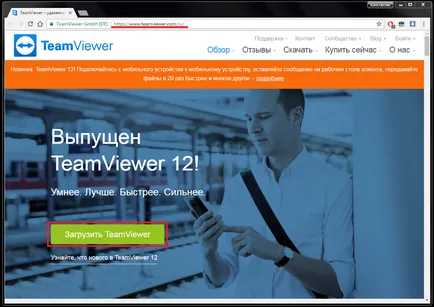
2. Стартирайте изтегления файл в прозореца, който се отваря, изберете: Инсталирайте, след което да се управлява този компютър от разстояние. изберете по-долу: частен / некомерсиална употреба. поставете отметка в квадратчето пред Показване на разширените настройки. кликнете върху Приемам - на (фиг.2).
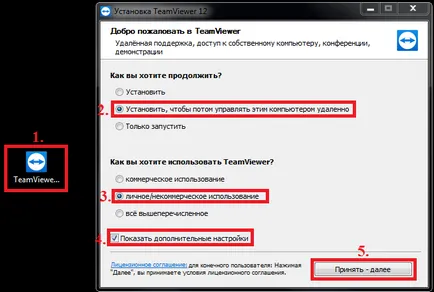
3. В допълнителните настройки, можете да изберете пътя на TeamViewer инсталация за включване на допълнителни функции (прибл. В това ръководство, всички настройки са настроени по подразбиране) (Фигура 3).
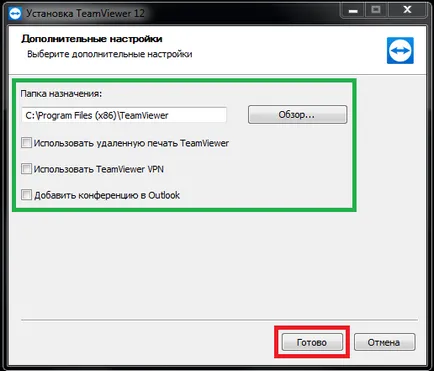
II. Създаване на отдалечен достъп TeamViever
1. В прозореца, който се появява, щракнете върху Continue (Фигура 4).
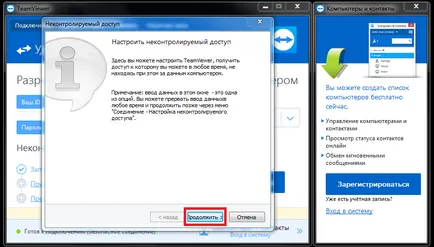
2. В прозореца за настройки неконтролиран достъп до полето Име на компютъра на най - въведете името на вашия компютър. В парола и Потвърждение на паролата - въведете паролата, която ще се използва при свързване на отдалечен достъп (. Прибл го помня, той ще трябва да се свърже отдалечен достъп) и кликнете върху Напред (Фигура 5).
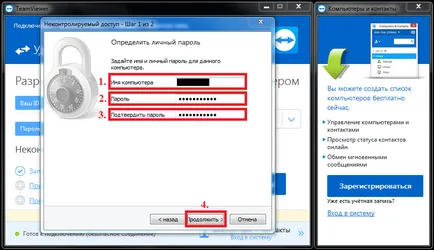
3. Кликнете Аз не искам да се създаде TeamViewer сметка днес. след това върху Продължи (Фигура 6).
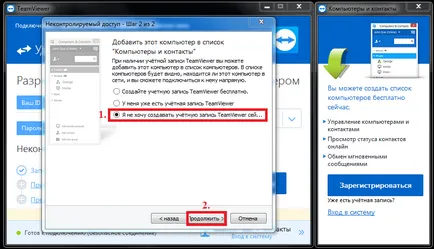
4. В прозореца, който се появява, за да бъдат записани в документа ви за самоличност (прибл. Запомни го, той ще трябва да се свърже отдалечен достъп). Натиснете Край (Фигура 7).
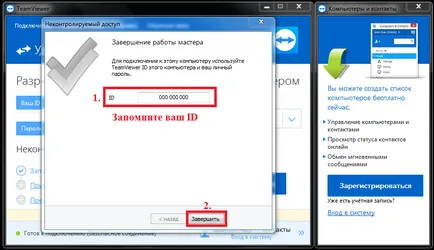
III. Дистанционно управление на компютъра
1. Въведете в съответното поле за партньор ID на (около партньор ID -. Computer ID към който се свързвате не трябва да бъде смесван с вашата самоличност.) И след това кликнете върху Свързване към компютър (Фигура 8).
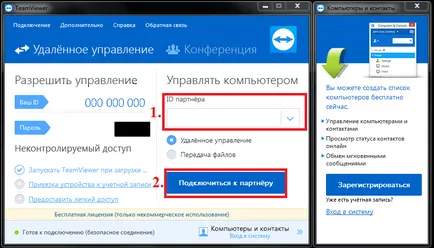

1. Изтегляне от TeamViewer заявление Играй Market.
Изтеглете TeamViewer от възпроизвеждане на пазара
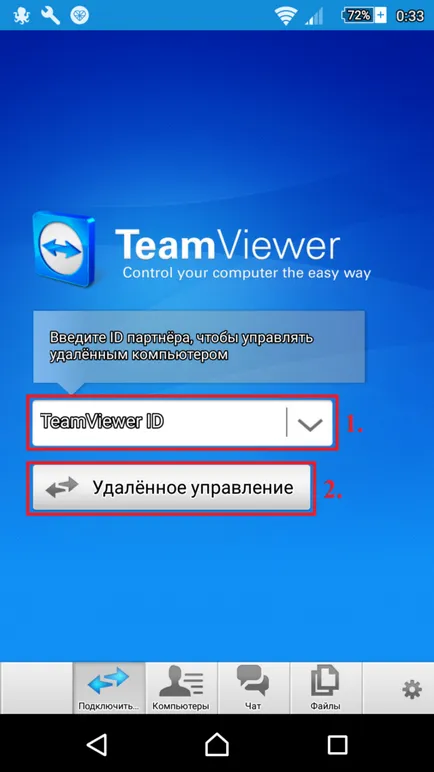
3. В полето въведете паролата (прибл. Парола за дистанционното управление, което сте получили по-рано. Вижте Фигура 5), след това щракнете върху OK (фигура 11).
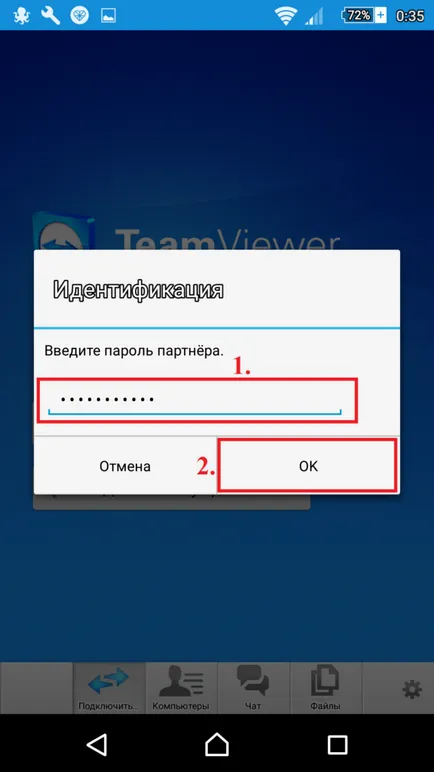
4. Разглеждане на менюто на контролния и след това кликнете върху Напред и след това да започне дистанционно управление сесия (фигура 12).
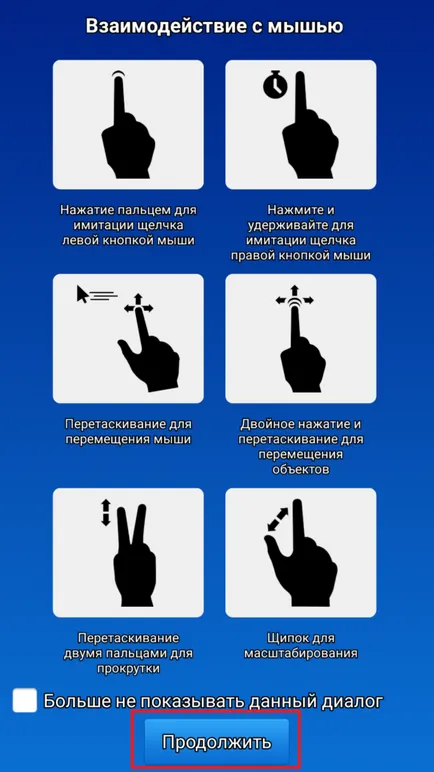
Използването на TeamViewer програма и се ръководи от тази статия, вие винаги ще бъдете в състояние да получи отдалечен достъп до желаната от вас компютър!